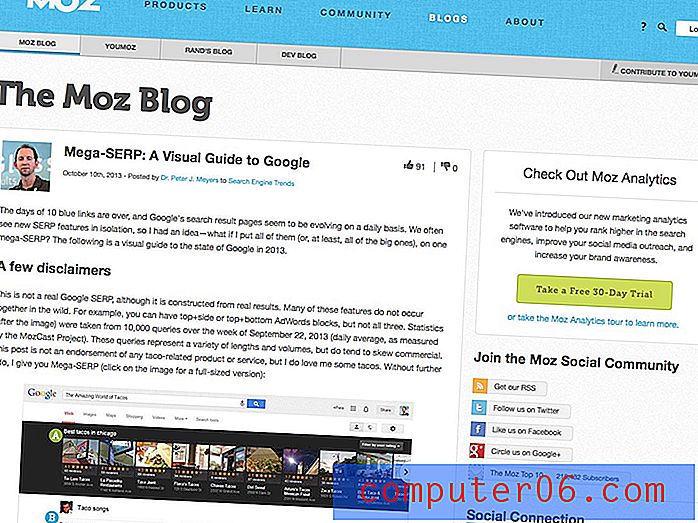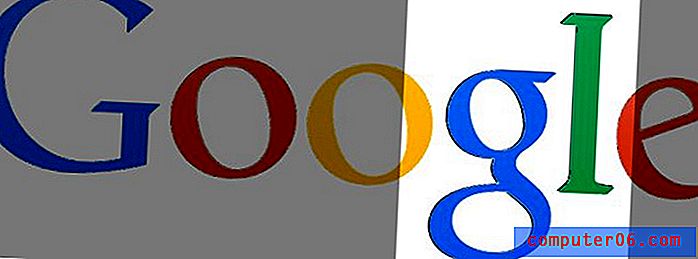Как да промените нивото на увеличение в Google Документи
Много от приложенията за производителност, които използвате на вашия компютър, ще имат ниво на увеличение по подразбиране от 100%. В зависимост от това колко далеч от монитора седите или колко добро или лошо е зрението ви, това ниво на увеличение може да е недостатъчно. Така че, ако откриете, че думите на екрана ви са прекалено големи или твърде малки за удобно четене, тогава може да се интересувате от промяна на нивото на увеличение в Google Документи.
За щастие имате възможност да променяте тази настройка, въпреки че може да имате проблеми с нейното намиране. Нашият урок по-долу ще ви помогне да определите настройката за увеличение в лентата с инструменти в Google Документи, така че да можете да я коригирате съответно според вашите нужди.
Как да увеличите или намалите в Google Документи
Стъпките в тази статия са извършени в Google Chrome, но трябва да работят и в други настолни уеб браузъри. След като изпълните стъпките по-долу, ще можете да увеличите или намалите, когато преглеждате документ в приложението Google Документи.
Стъпка 1: Влезте в Google Диск на адрес https://drive.google.com/drive/my-drive и отворете документа, в който искате да увеличите или намалите.
Стъпка 2: Щракнете върху бутона Zoom в лентата с инструменти над документа, след което изберете едно от нивата на увеличение по подразбиране или ръчно въведете вашата собствена предпочитана стойност на увеличение в полето. Ако изберете да използвате персонализирано ниво на увеличение, тогава стойността трябва да бъде между 50 и 200%.

Трябва ли да промените ориентацията на страницата си? Разберете как да преминете към пейзажен режим в Google Документи.
Завършихте ли да пишете документа си в Google Документи и сега сте готови да го препрочетете, преди да го споделите с учител, съученици или колеги от работата? Научете как да проверите правописа в Google Документи, за да избегнете евентуално неудобни правописни грешки.